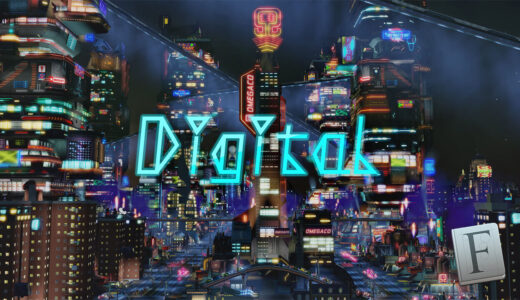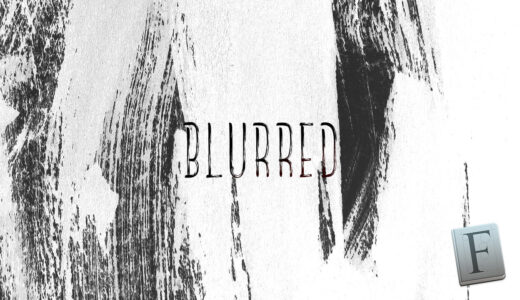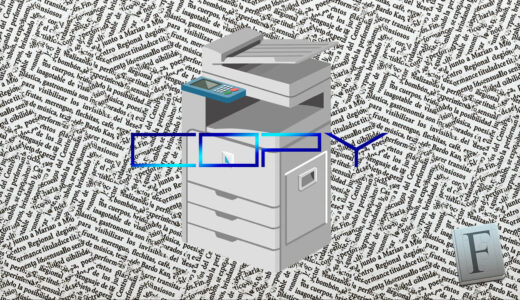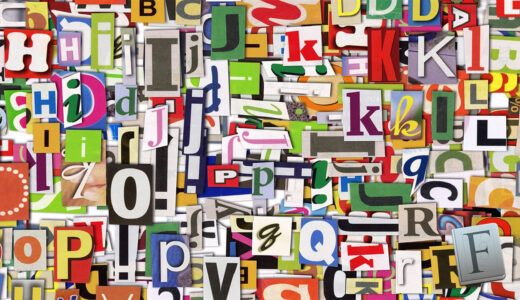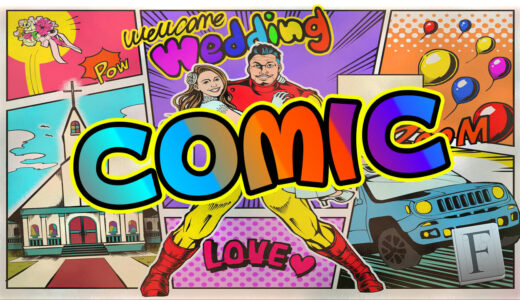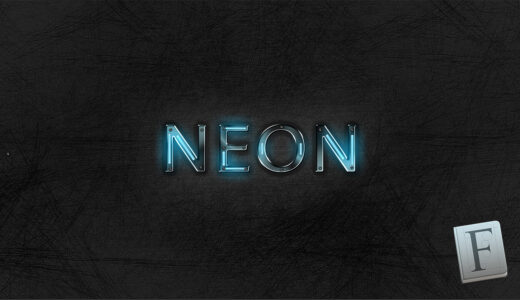Free Fonts 01
今回は『Mac(Macintosh)』へダウンロードしたフォントデータをインストールする方法を解説していきたいと思います。
ネット上には無料で商標利用可能なフォントがたくさん配布されているので、気になるフォントはぜひインストールして使ってみましょう。
*【Windows】フォントをインストールする方法を解説した記事はこちら⬇︎⬇︎
目次
『Mac』へフォントをインストールする方法
『Mac』へフォントをインストールする方法を順を追って解説していきます。
まず追加したいフォントデータのファイルを準備します。
ネット上に配布されているフォントは圧縮された状態(.zip)で配布されていることが多いので、.zipファイルの場合はダブルクリックして展開してください。
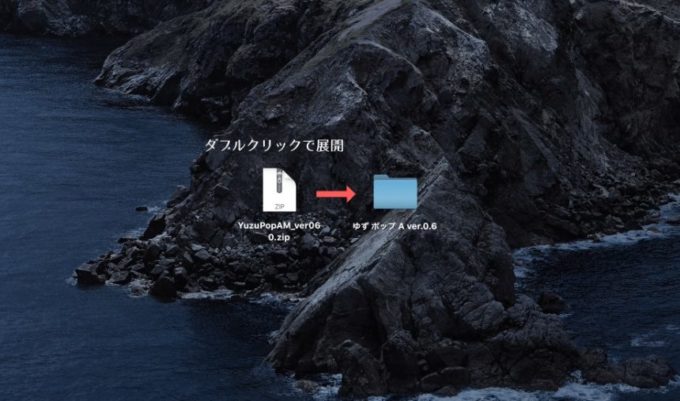
今回解説に使用している無料フォントは『ゆずポップ』になりますd(゚∀゚)
フォルダを開くと4つのフォントファイル(.ttf)が確認できます。
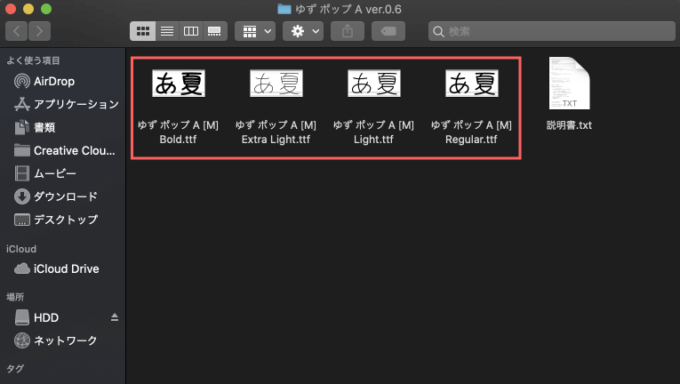
アプリケーション一覧から『Font Book』を開きます。
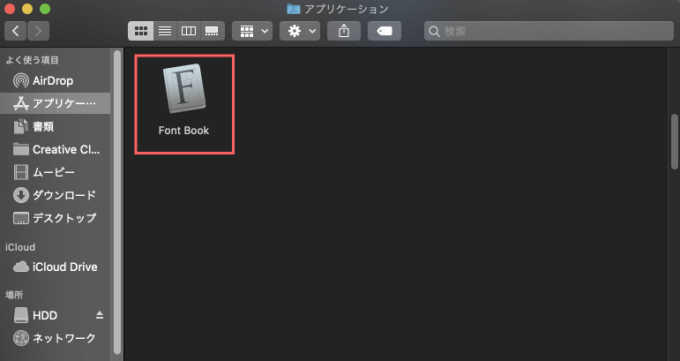
『Font Book』へ準備しておいたフォントファイル(.ttf)を追加すれば完了ですが、追加する方法は
の2パターンあります。手間はあまり変わらないのでどちらか好きな方法を選択してください⬇︎⬇︎
ドラッグ&ドロップで追加する方法
『Font Book』を開いたら、追加したいフォントファイル(.ttf)を『Font Book』の「すべてのフォント」もしくはフォント一覧のところへドラッグ&ドロップすれば
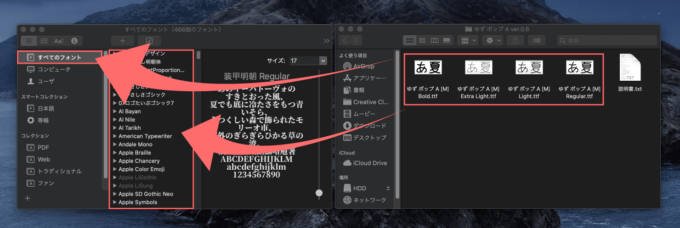
フォントが追加されます。これで完了です。
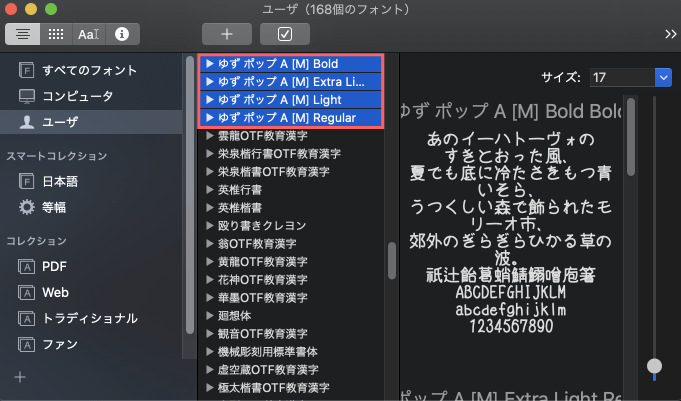
新しいフォントが使用したいアプリソフトで表示されない場合は一度再起動してくださいd( ̄  ̄)
*「すべてのフォント」へ追加した場合は「コンピュータ」と「ユーザ」の両方に登録され表示されるようになります。
特定のフォントを使用することができるユーザを限定したい場合は、「ユーザ」へ追加してください。
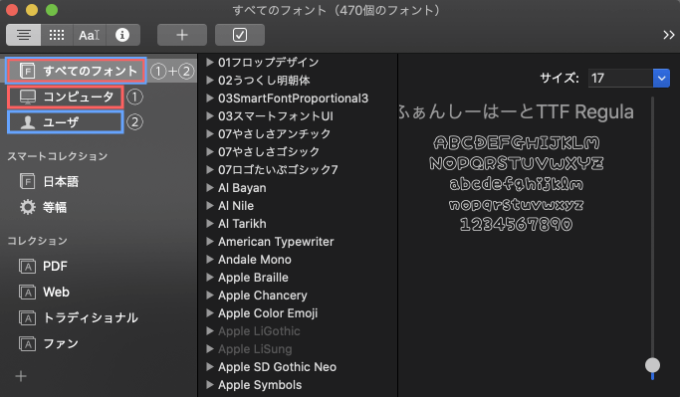
追加するファイル(.ttf)を指定して追加する方法
『Font Book』を開き、上部にある+をクリックします。
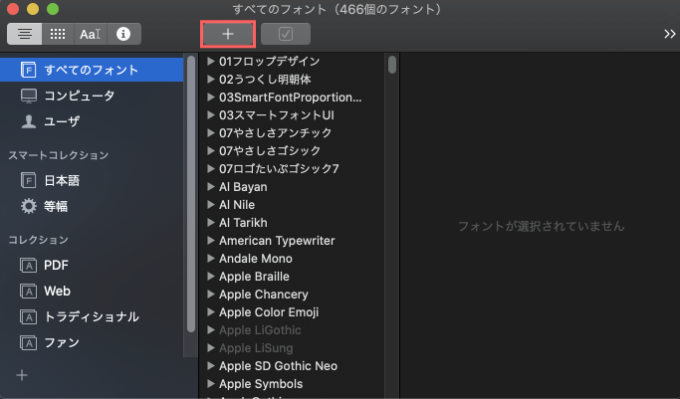
追加したいフォントファイル(.ttf)を選択し、開くをクリックします。
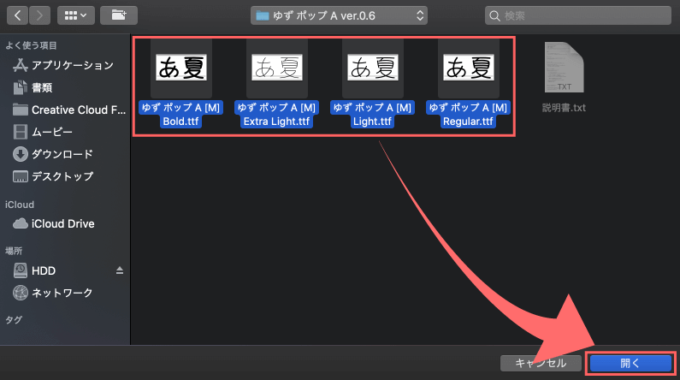
フォントファイルが追加されました。これでインストール完了です。
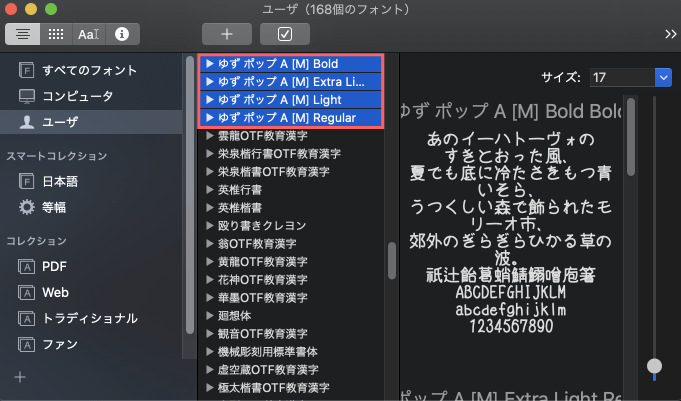
新しいフォントが使用したいアプリソフトで表示されない場合は一度アプリを再起動してくださいd( ̄  ̄)
フリーフォント カテゴリー別紹介記事 一覧
無料でダウンロードすることができるフォント素材を各カテゴリー別に分けてまとめた記事はこちら⬇︎⬇︎
*おすすめのフリーフォント配布サイト(国内・海外)紹介をした記事はこちら⬇︎⬇︎
『昭和書体』無料お試し版

とんでもない数の毛筆(筆文字)フォントを無料でダウンロードできる最強毛筆(筆文字)系フォント『昭和書体 無料お試し版』
『鬼滅の刃』風のカッコいい和風デザイン制作に『昭和書体 無料お試し版』はダウンロード必須です。
*最強毛筆(筆文字)系フォント『昭和書体 無料お試し版』のダウンロード方法や詳細について徹底解説した記事はこちら⬇︎⬇︎
無料で高品質な写真素材をダウンロードできるサイト
無料フォントに興味のある方は無料で写真素材をダウンロードできるサイトにも興味がある方が多いのではないでしょうか??
著作権フリー、商用利用可能、加工可能、出典記載不要な写真を無料でダウンロードできるサイトを国内・海外に分けて紹介してます。ぜひみて見てください⬇︎⬇︎
『Photoshop(フォトショップ)』で使える無料素材まとめ記事一覧
『Adobe Photoshop(フォトショップ)』を使われている方必見!!
『Photoshop(フォトショップ)』でのデザイン制作にかかる手間を劇的に効率化できる便利な無料素材がネット上にはゴロゴロ転がっています。
各カテゴリーの素材を各ジャンルごとにまとめて記事にしていますので、ぜひぜひ使ってください。⬇︎⬇︎
*グラデーション(.grd)の使い方や無料素材をまとめた記事はこちら⬇︎⬇︎
*パターン素材(.pat)の使い方や無料素材をまとめた記事はこちら⬇︎⬇︎
*ブラシプリセットファイル(.abr)の使い方や無料素材をまとめた記事はこちら⬇︎⬇︎
*テキストエフェクト(.psd)の使い方や無料素材をまとめた記事はこちら⬇︎⬇︎
*レイヤースタイル(.asl)の使い方や無料素材をまとめた記事はこちら⬇︎⬇︎
*オーバーレイテクスチャー素材(.jpg、.png)の使い方や無料素材をまとめた記事はこちら⬇︎⬇︎
*アクション素材(.atn)の使い方や無料アクション素材をまとめた記事はこちら⬇︎⬇︎
最後に
Adobeユーザーであれば15000種類以上のフォントが無料+商用利用可能で使い放題の『Adobe Fonts』サービスがあります。
*『Adobe Fonts』について徹底解説した記事はこちら⬇︎⬇︎
*『Adobe Fonts』について解説した動画はこちら⬇︎⬇︎
以上、最後まで読んでいただきありがとうございました♪( ´θ`)ノ
今ならAdobeの編集アプリが全て使える『Adobe Creative Cloud コンプリートプラン』が Adobe正規価格の半額【 39,980 円 / 年(税込)】できます。
半額で購入する方法や価格、各種サービス内容など徹底的に比較解説した記事はこちら⬇️⬇️